如何用Photoshop制作火焰篮球
来源:网络收集 点击: 时间:2024-03-12【导读】:
本教程将介绍如何用Photoshop制作火焰篮球,最终效果,如图:工具/原料moreAdobe Photoshop CC 2014两张素材图片方法/步骤1/5分步阅读 2/5
2/5 3/5
3/5
 4/5
4/5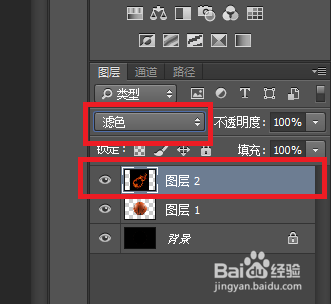
 5/5
5/5
 PHOTOSHOPPSPS教程平面设计
PHOTOSHOPPSPS教程平面设计
打开ps,载入篮球图片素材
用魔术棒工具单击黑色区域,按Shift+Ctrl+i键反选,选中篮球,如图所示:
 2/5
2/5按Shift+Ctrl+j键,生成新的图层1,如图所示:
 3/5
3/5载入火焰素材,Ctrl+a键,全选图片,再Ctrl+c键,复制
再来到图层1进行复制,生成图层2,如图所示:

 4/5
4/5把图层2的混合模式设置为“滤色”
再执行Ctrl+t键调整火焰素材和篮球素材的大小、高度,位置,使他们重合就可以,如图所示:
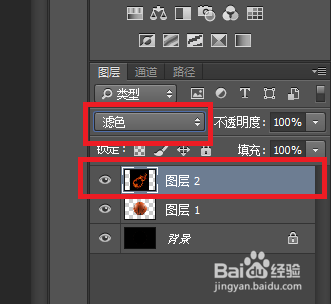
 5/5
5/5新建一个图层3,混合模式设置为“柔光”,不透明度“70%”
用画笔工具对篮球和火焰进行涂抹,加强效果,更加逼真,颜色选择橙色。
这样就完成了

 PHOTOSHOPPSPS教程平面设计
PHOTOSHOPPSPS教程平面设计 版权声明:
1、本文系转载,版权归原作者所有,旨在传递信息,不代表看本站的观点和立场。
2、本站仅提供信息发布平台,不承担相关法律责任。
3、若侵犯您的版权或隐私,请联系本站管理员删除。
4、文章链接:http://www.1haoku.cn/art_332955.html
上一篇:PPT如何绘制圆点箭头?
下一篇:华为手机来消息亮屏在哪里设置
 订阅
订阅